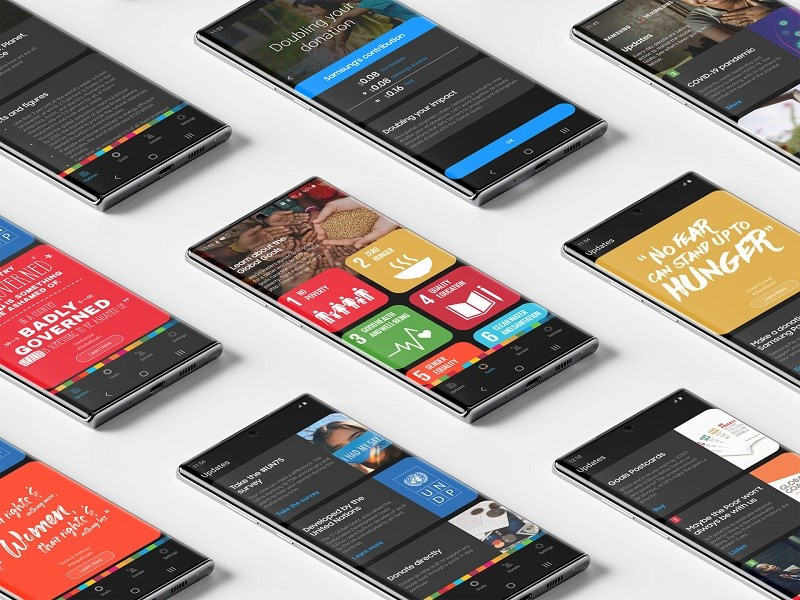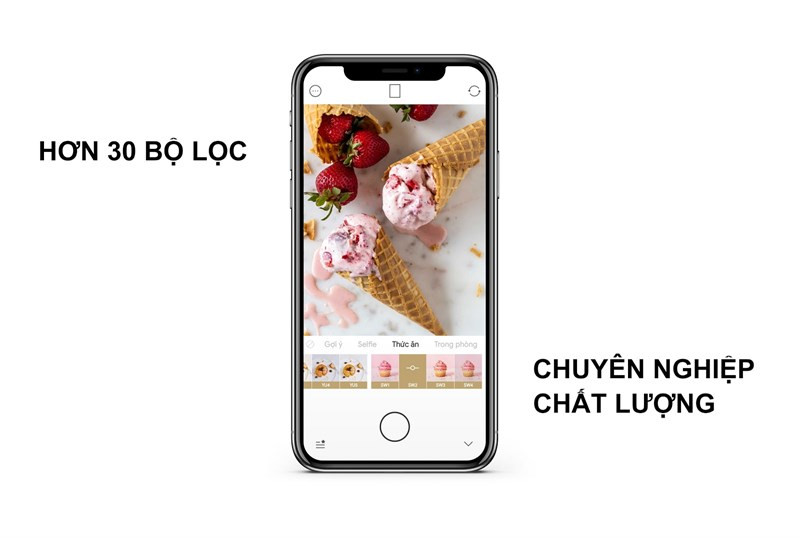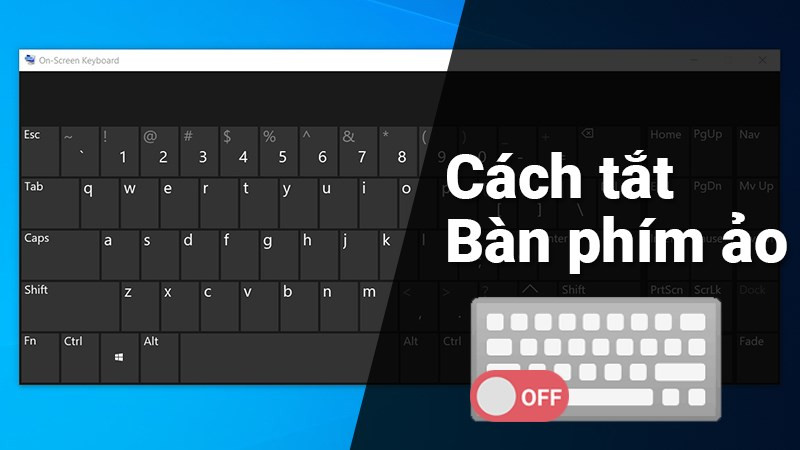Hướng Dẫn Tải và Cài Đặt Rapid Typing – Phần Mềm Luyện Gõ 10 Ngón Nhanh Chóng
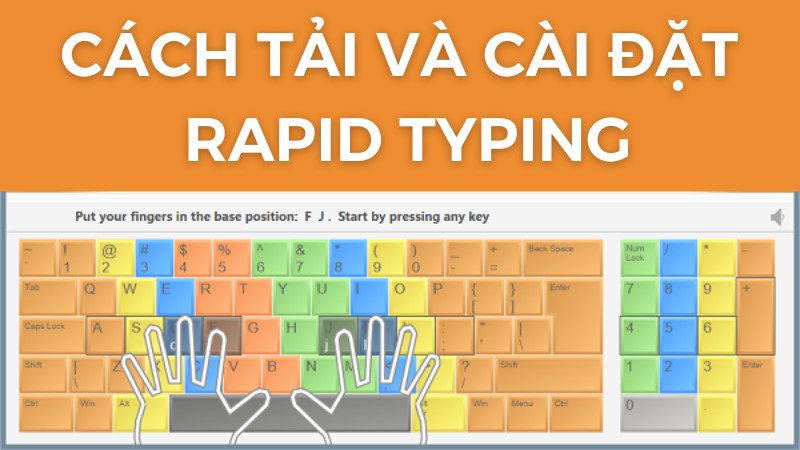
Bạn muốn nâng cao tốc độ gõ phím và giảm lỗi chính tả? Rapid Typing là một phần mềm luyện gõ 10 ngón hiệu quả và dễ sử dụng, giúp bạn đạt được mục tiêu đó một cách nhanh chóng. Bài viết này sẽ hướng dẫn chi tiết cách tải và cài đặt Rapid Typing trên máy tính, cùng với những lợi ích tuyệt vời mà phần mềm này mang lại. Hãy cùng xemtingame.com khám phá nhé!
Rapid Typing: Lợi Ích và Tính Năng Nổi Bật
Rapid Typing không chỉ là một công cụ luyện gõ đơn thuần, mà còn là một trợ thủ đắc lực giúp bạn làm chủ bàn phím. Vậy phần mềm này có những ưu điểm gì?
- Hướng dẫn đặt ngón tay: Rapid Typing hướng dẫn bạn cách đặt ngón tay đúng vị trí trên bàn phím, tạo nền tảng vững chắc cho việc luyện gõ 10 ngón.
- Tùy chỉnh bài học: Bạn có thể tự tạo khóa học riêng, phù hợp với trình độ và nhu cầu của bản thân.
- Theo dõi tiến độ: Phần mềm hiển thị số lượng từ và ký tự trong mỗi bài học, giúp bạn dễ dàng theo dõi tiến độ luyện tập.
- Bàn phím ảo trực quan: Các ký tự trong bài học được tô sáng trên bàn phím ảo, giúp bạn hình dung rõ ràng vị trí các phím.
- Xuất dữ liệu linh hoạt: Rapid Typing hỗ trợ xuất dữ liệu dưới nhiều định dạng khác nhau như PDF, HTML, XML, CSV.
- Hỗ trợ đa ngôn ngữ: Phần mềm cung cấp nhiều lựa chọn ngôn ngữ, đáp ứng nhu cầu của người dùng toàn cầu.
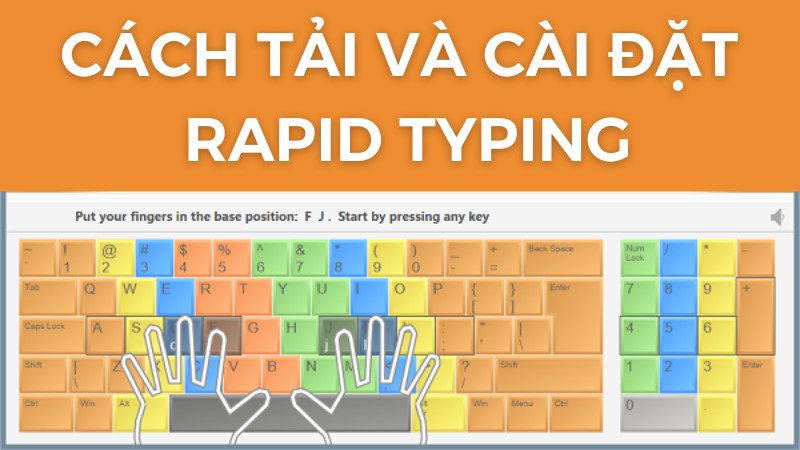 Cách tải phần mềm Rapid Typing trên máy tính (PC) nhanh nhấtAlt: Giao diện phần mềm Rapid Typing trên máy tính.
Cách tải phần mềm Rapid Typing trên máy tính (PC) nhanh nhấtAlt: Giao diện phần mềm Rapid Typing trên máy tính.
Hướng Dẫn Cài Đặt Rapid Typing Chi Tiết
Việc cài đặt Rapid Typing rất đơn giản và nhanh chóng. Hãy làm theo các bước sau đây:
1. Tải Phần Mềm
Truy cập trang chủ Rapid Typing: //rapidtyping.com/ và chọn “Download”. Lựa chọn phiên bản phù hợp với hệ điều hành (32-bit hoặc 64-bit) của máy tính.
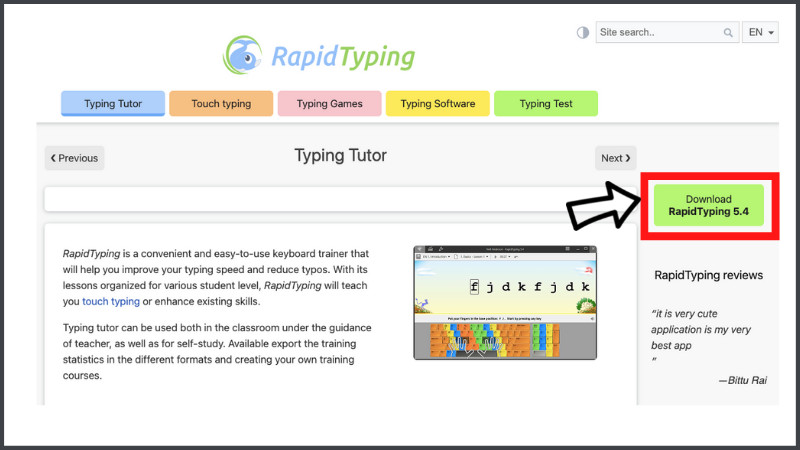 Tải phần mềm được cập nhật mới nhấtAlt: Trang chủ Rapid Typing với nút tải phần mềm.
Tải phần mềm được cập nhật mới nhấtAlt: Trang chủ Rapid Typing với nút tải phần mềm.
2. Chạy Trình Cài Đặt
Mở file vừa tải về (ví dụ: rapidtyping_54_64bit.exe) và làm theo hướng dẫn.
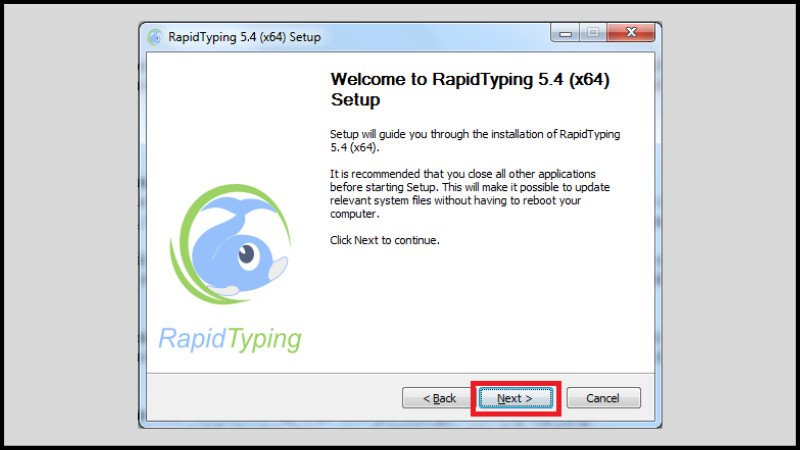 Bấm Next để tiếp tục.Alt: Cửa sổ cài đặt Rapid Typing – Bấm Next.
Bấm Next để tiếp tục.Alt: Cửa sổ cài đặt Rapid Typing – Bấm Next.
3. Đồng Ý Điều Khoản
Đọc kỹ điều khoản sử dụng và chọn “I Agree” nếu bạn đồng ý.
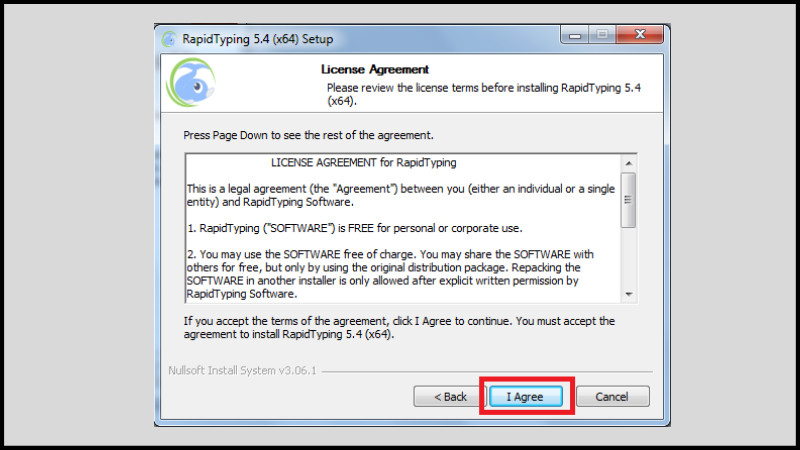 Đồng ý điều khoảnAlt: Cửa sổ hiển thị điều khoản sử dụng của Rapid Typing.
Đồng ý điều khoảnAlt: Cửa sổ hiển thị điều khoản sử dụng của Rapid Typing.
4. Chọn Chế Độ Cài Đặt
Chọn chế độ cài đặt “Personal installation” nếu bạn là người dùng duy nhất hoặc “Multi-user installation” nếu máy tính được nhiều người sử dụng.
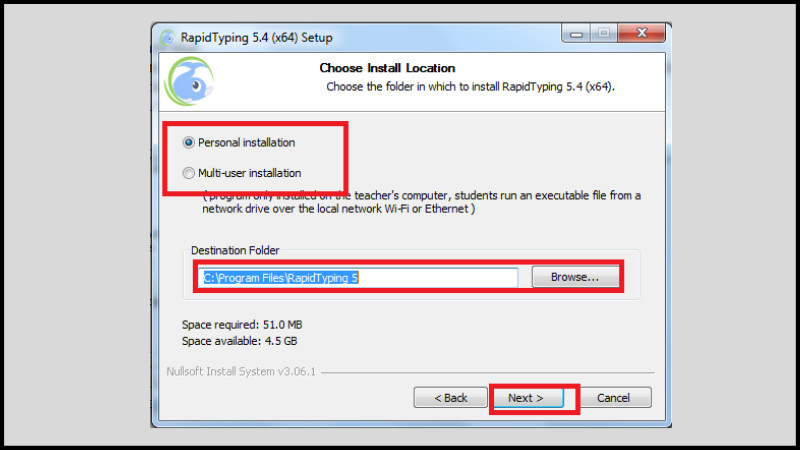 Lựa chọn chế độ người dùng thích hợpAlt: Lựa chọn thư mục cài đặt và chế độ người dùng.
Lựa chọn chế độ người dùng thích hợpAlt: Lựa chọn thư mục cài đặt và chế độ người dùng.
5. Tùy Chỉnh Cài Đặt (Tùy chọn)
Bạn có thể tạo biểu tượng shortcut trên màn hình desktop hoặc thanh Quick Launch.
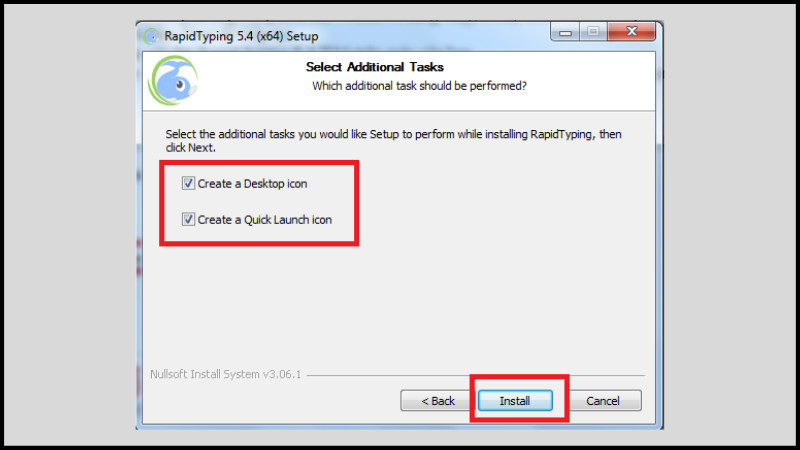 Alt: Tùy chọn tạo shortcut cho Rapid Typing.
Alt: Tùy chọn tạo shortcut cho Rapid Typing.
6. Hoàn Tất Cài Đặt
Bấm “Install” để bắt đầu cài đặt và “Finish” khi quá trình hoàn tất.
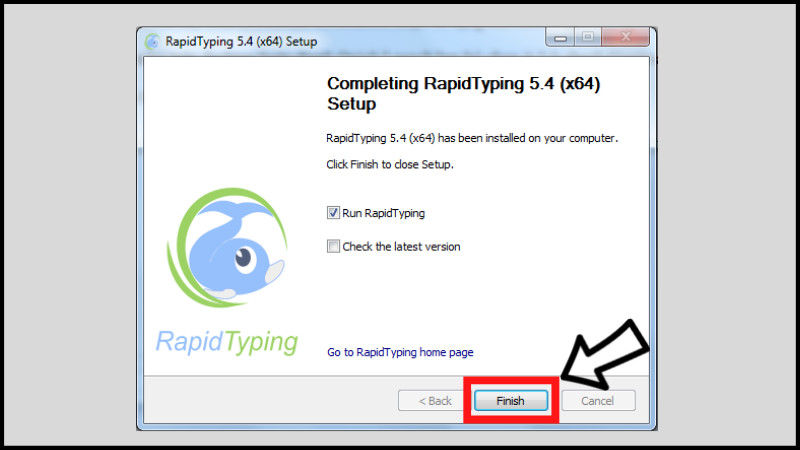 Hoàn tất cài đặtAlt: Cửa sổ thông báo hoàn tất cài đặt Rapid Typing.
Hoàn tất cài đặtAlt: Cửa sổ thông báo hoàn tất cài đặt Rapid Typing.
Kết Luận
Hy vọng bài viết này đã giúp bạn tải và cài đặt Rapid Typing thành công. Bắt đầu luyện gõ ngay hôm nay để cải thiện tốc độ và độ chính xác của mình. Hãy để lại bình luận nếu bạn có bất kỳ câu hỏi nào!